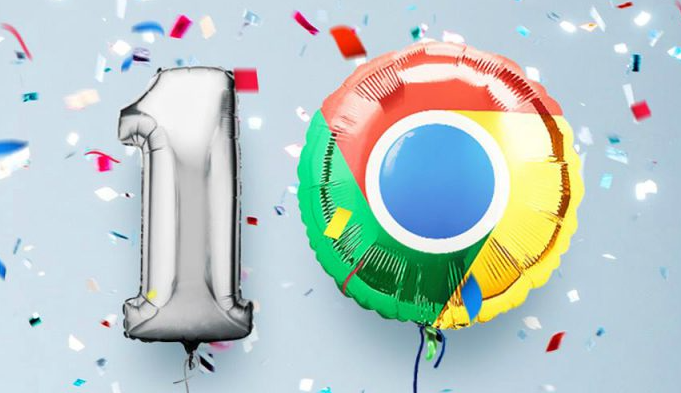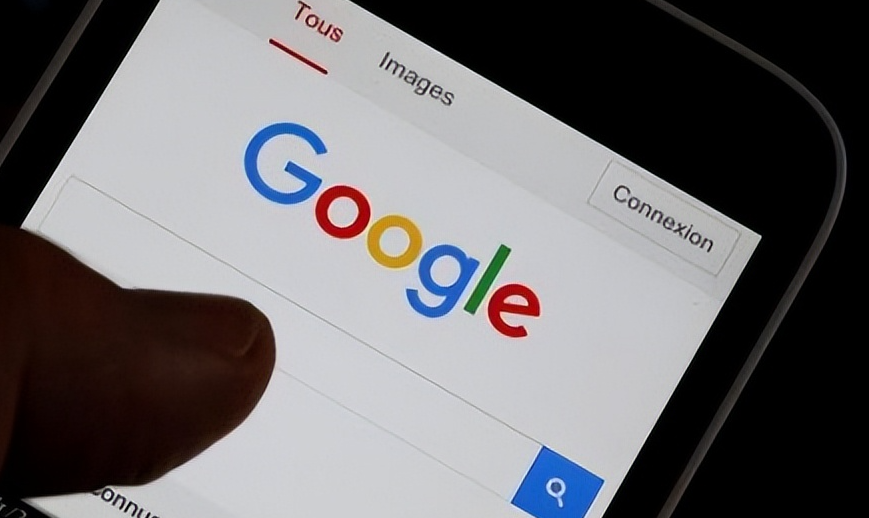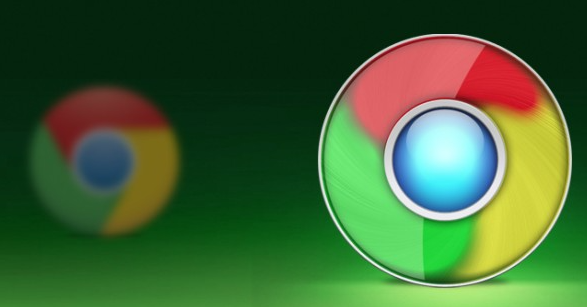1. 检查文件完整性:文件在下载过程中可能出现损坏,导致无法打开。可尝试重新下载该文件,确保下载过程完整且未中断。若仍不行,可尝试从其他来源下载同一文件,对比是否能正常打开,以判断是否是原下载源的文件问题。
2. 查看文件格式与关联程序:确认文件格式是否常见且电脑中安装有对应的打开程序。若文件格式特殊,需安装相应的软件来打开。同时,检查文件的默认打开方式是否正确,可通过右键点击文件,选择“打开方式”,然后选择合适的程序来打开。
3. 排查安全软件干扰:电脑上安装的杀毒软件、防火墙等安全软件可能误将下载的文件识别为危险文件而阻止其打开。可暂时关闭这些安全软件,然后再次尝试打开文件。若文件能正常打开,需在安全软件中将该文件或下载源添加到信任列表中。
4. 清理浏览器缓存和下载历史:过多的缓存和错误的下载历史可能导致浏览器出现异常。点击右上角的菜单图标,选择“更多工具”,然后点击“清除浏览数据”,在弹出的窗口中选择清除“缓存的图片和文件”以及“下载记录”,点击“清除数据”后重新尝试下载和打开文件。
5. 重置浏览器设置:浏览器的某些设置错误可能影响文件的下载和打开。进入浏览器的“设置”页面,找到“重置和清理”选项,选择“将设置还原为原始默认设置”,然后点击“重置设置”。这一操作会清除浏览器的缓存、Cookie以及可能的故障设置,有助于解决问题。
综上所述,通过上述步骤和方法,您可以了解谷歌浏览器下载后提示“文件无法打开”的解决方法。如果问题仍然存在,建议联系技术支持或访问官方论坛获取进一步的帮助和指导。